win10如何让桌面图标显示缩略图
来源:www.laobaicai.net 发布时间:2017-03-16 15:15
在使用win10的过程中,有用户发现自己的桌面图片显示的都是图标,而不是显示缩略图,对此他想设置为桌面图标显示缩略图,那怎么让桌面图标显示缩略图呢?接下来一起来看看具体操作

桌面图标显示缩略图的方法/步骤:
1、首先双击桌面上的电脑图标,打开我的电脑;
2、点击左上角的“文件”,在选项中点击“更改文件夹和搜索选项”,如图所示:
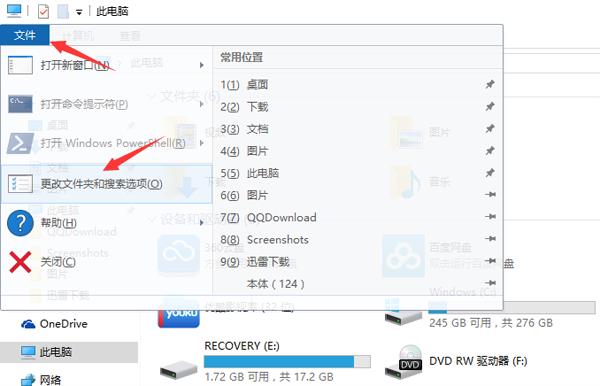
3、在文件夹选项中点击查看,然后找到“始终显示图标,不显示缩略图”选项,将其前面的勾去掉,点击确定,如图所示:
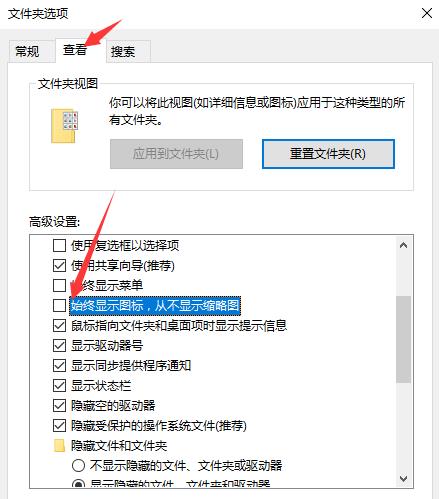
4、设置完毕后,桌面的图片就显示为缩略图了,如图所示:

以上便是桌面图标显示缩略图的解决方法,希望该方法对大家有所帮助
推荐阅读
"Win10累积更新卡在无限重启阶段的修复策略"
- win11系统无法识别移动硬盘怎么办 2024-05-06
- win11系统dns异常无法上网怎么办 2024-05-04
- win11系统如何调整鼠标速度 2024-05-03
- win11系统不显示wifi列表怎么办 2024-05-01
win10系统设置虚拟内存教程分享
- win11系统如何查看内存条卡槽数量 2024-04-29
- win11系统怎么开启节能模式 2024-04-29
- win11系统usb接口无法识别设备如何解决 2024-04-28
- win11系统如何添加网络打印机 2024-04-26
老白菜下载
更多-
 老白菜怎样一键制作u盘启动盘
老白菜怎样一键制作u盘启动盘软件大小:358 MB
-
 老白菜超级u盘启动制作工具UEFI版7.3下载
老白菜超级u盘启动制作工具UEFI版7.3下载软件大小:490 MB
-
 老白菜一键u盘装ghost XP系统详细图文教程
老白菜一键u盘装ghost XP系统详细图文教程软件大小:358 MB
-
 老白菜装机工具在线安装工具下载
老白菜装机工具在线安装工具下载软件大小:3.03 MB










